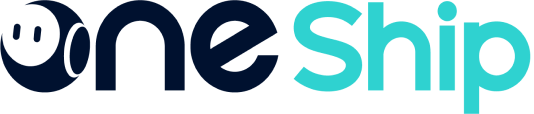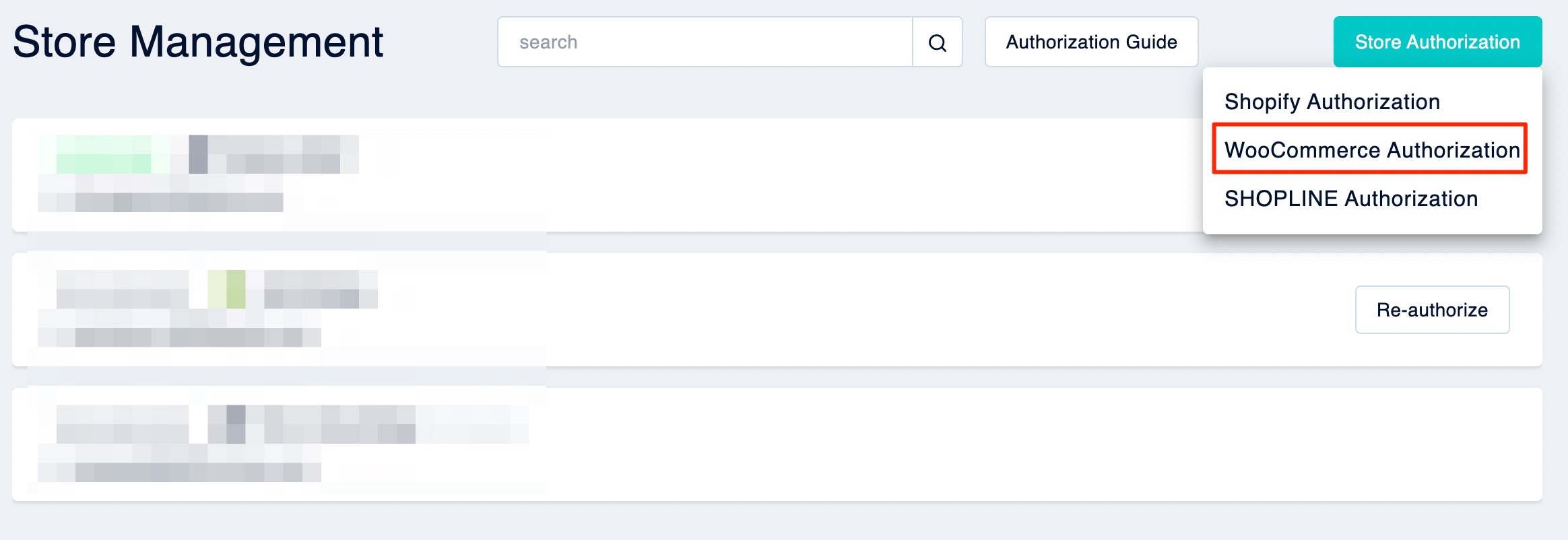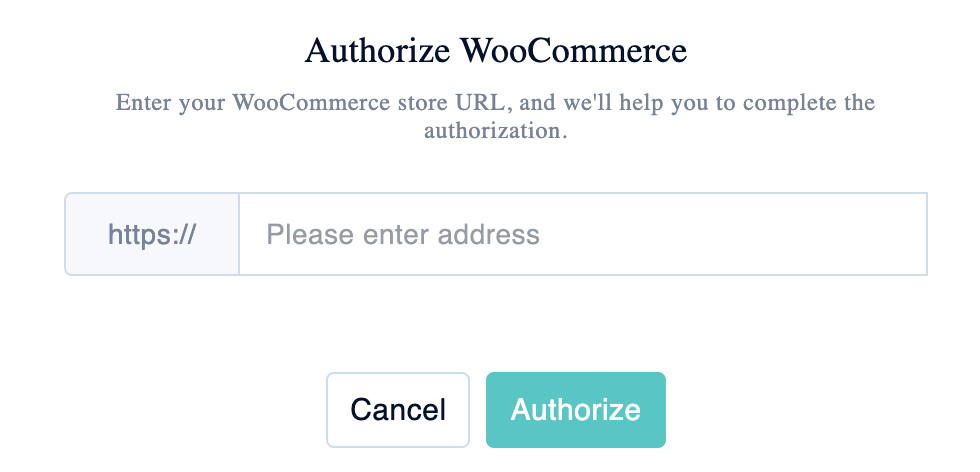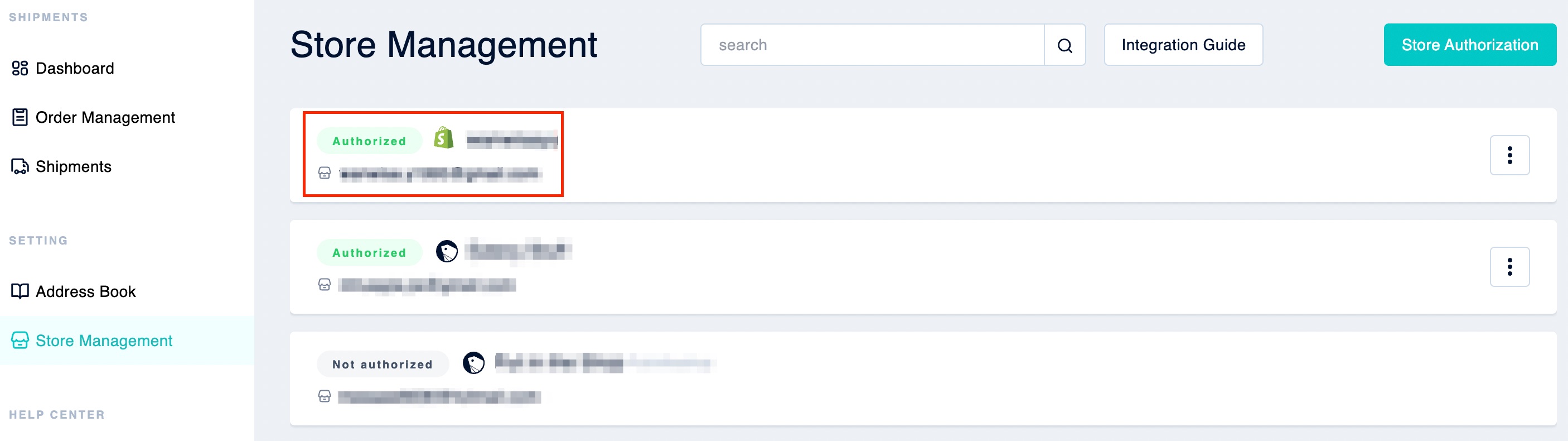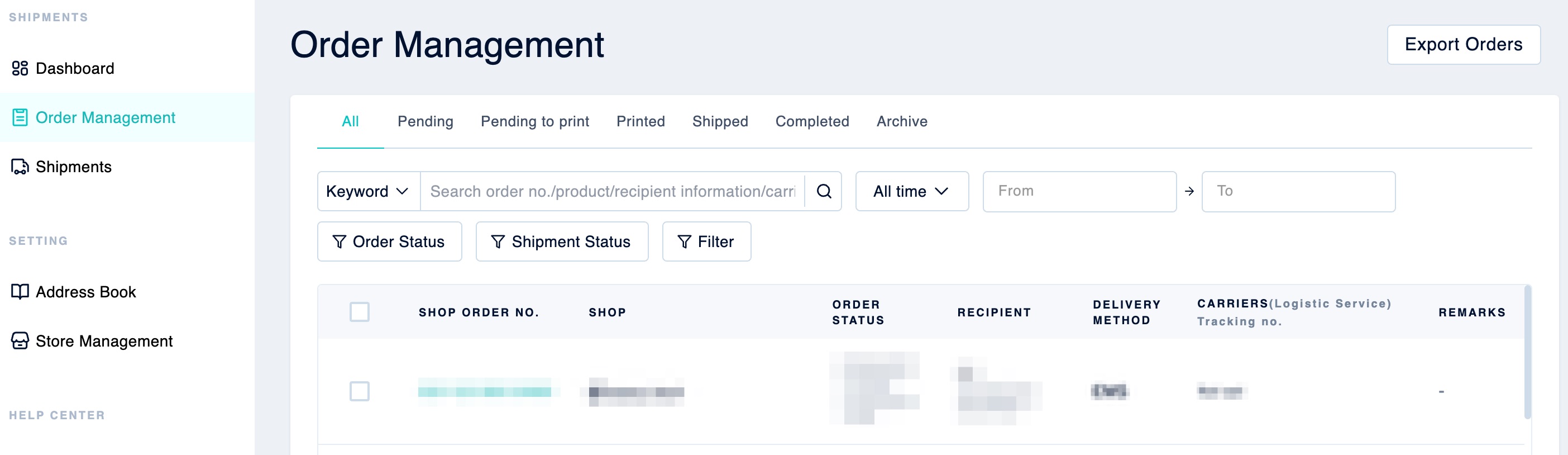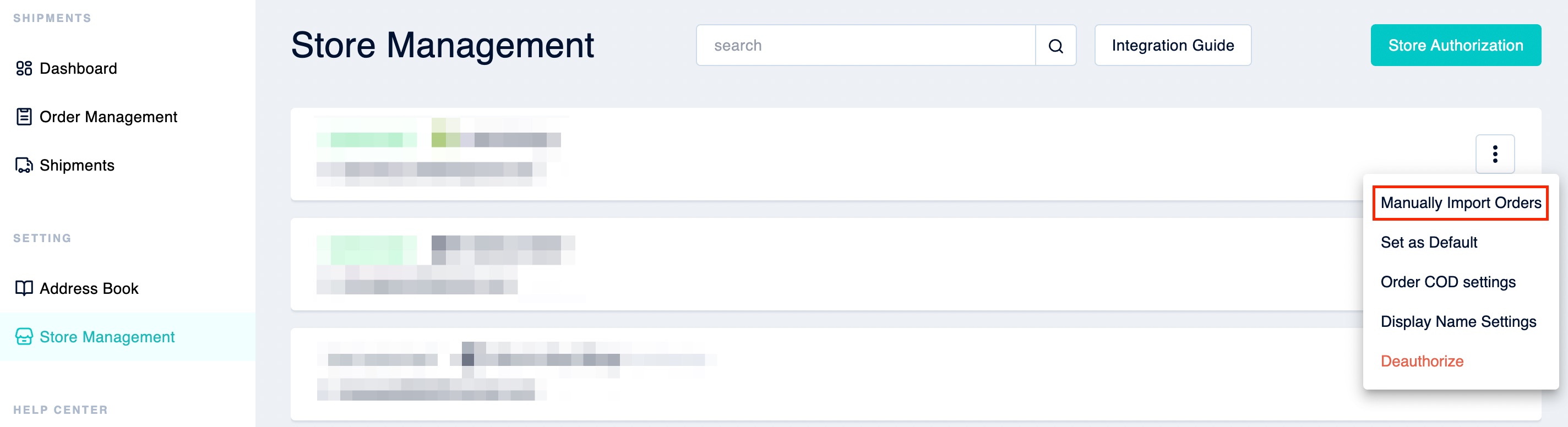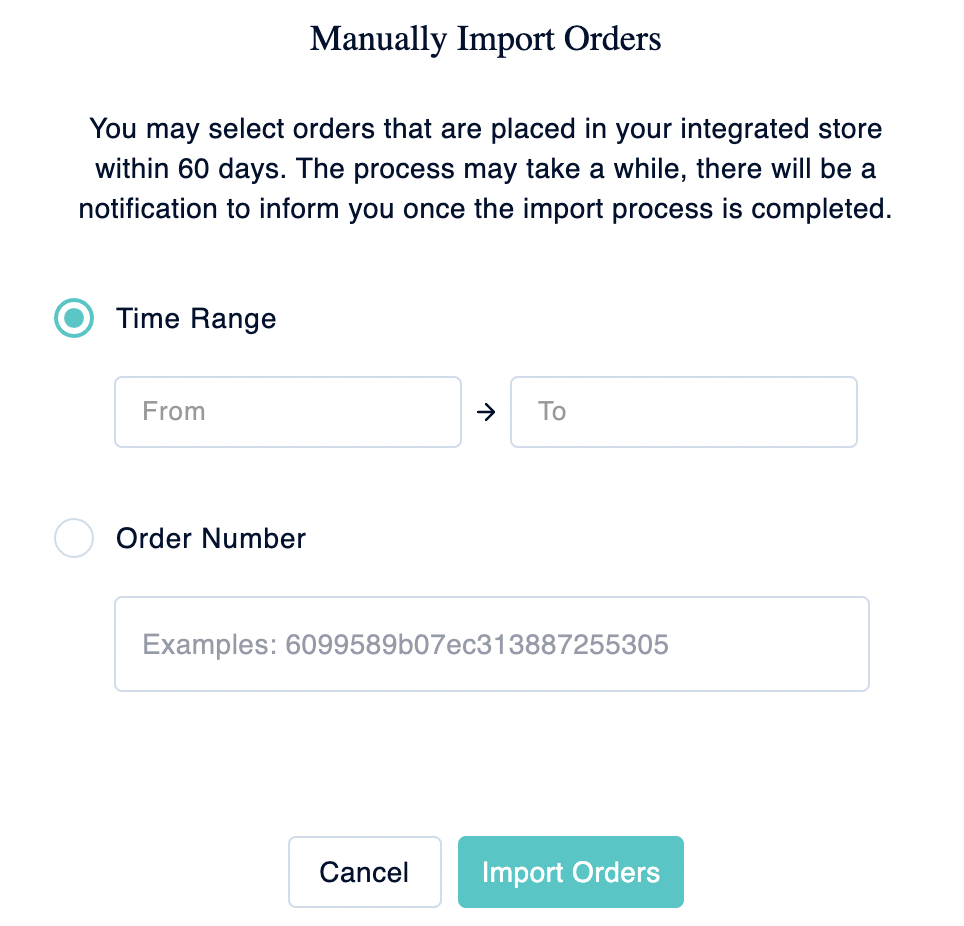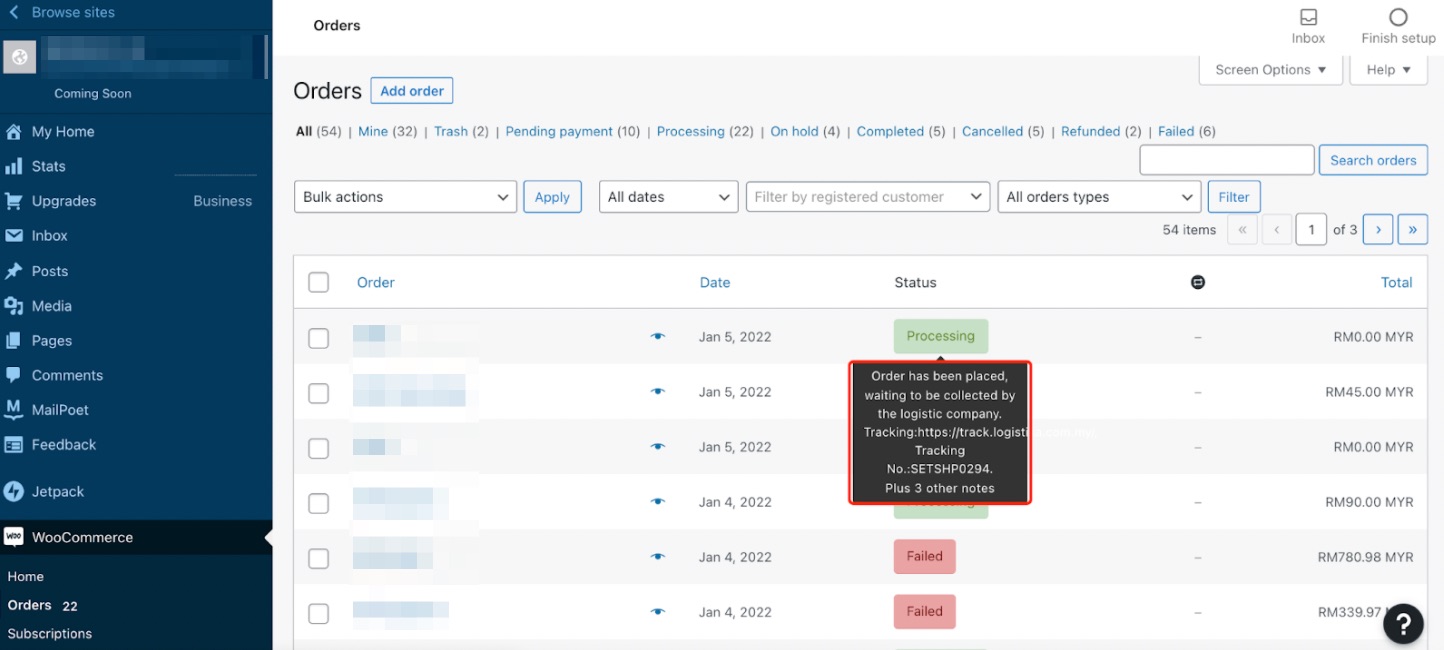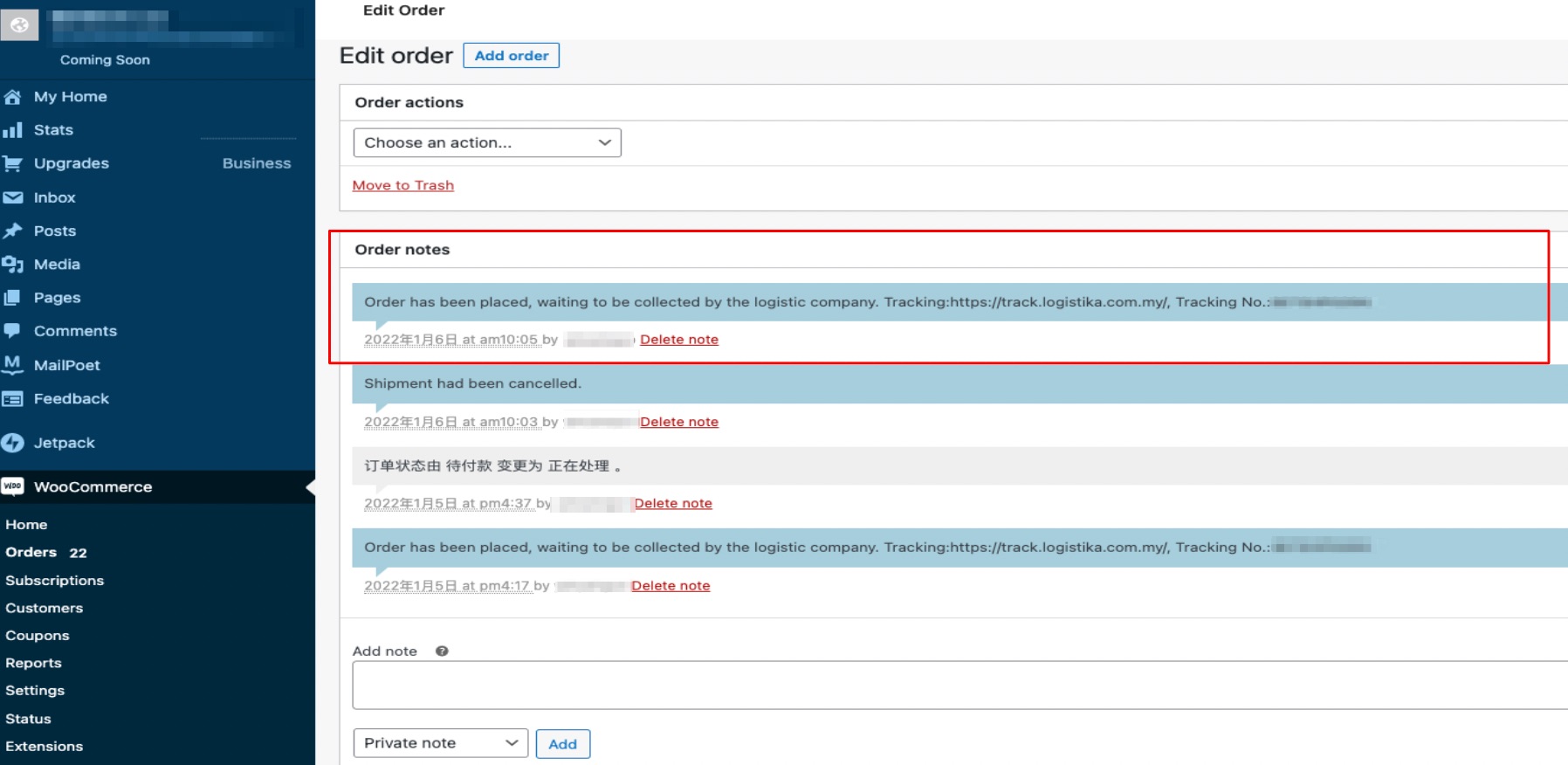OneShip致力於打通與各大電商平台的對接服務。 本文向您展示如何使用 OneShip 授權 WooCommerce 商店。 授權完成後,您店鋪近30天內的新訂單將自動同步至訂單管理下的OneShip賬戶。
注意:每個 WooCommerce 商店只能授權一個 OneShip 帳戶,而多個 WooCommerce 商店可以授權一個 OneShip 帳戶。
第 1 步:將您的 WooCommerce 商店與 OneShip 集成
登錄您的 OneShip 並轉到“商店管理”。 請點擊【門店授權】> [WooCommerce 授權]。
在空白字段中輸入您的 WooCommerce URL,然後單擊 [授權]。
系統將引導您進入 WooCommerce,請登錄您的帳戶並單擊 [批准]。 png” />
第 2 步:立即發貨!
店舖管理
將您的 WooCommerce 店鋪授權給 OneShip 賬戶後,您可以點擊“店舖管理”來設置您的店鋪顯示名稱、貨到付款、默認地址以及手動導入訂單。
詳細信息請參考:店舖管理
訂單管理
來自授權商店的所有訂單將自動同步到訂單管理,供您執行發貨。 此外,還有幾個過濾器可用於過濾出特定訂單以供後續處理。
詳細信息請參考:訂單管理說明</a >
A. 訂單同步
只有過去 30 天(實時)內的 WooCommerce 訂單才會自動同步到 OneShip。
對於其他訂單,您可以在“門店管理”中手動導入訂單。 請點擊店鋪右側三點設置按鈕手動導入訂單,您可以輸入時間範圍或訂單號。
注意:請使用 WooCommerce 3 位訂單 ID,例如 286(刪除#)。
B. WooCommerce 訂單狀態
WooCommerce 只提供自定義的訂單狀態,與 OneShip 不同。 因此,“訂單管理”中的 OneShip 交付狀態不會自動同步回 WooCommerce。
通過OneShip執行發貨後,您需要手動更新訂單狀態。
但是,OneShip 交付狀態和其他相關信息(例如跟踪號和承運人網站)將自動記錄在 WooCommerce 的訂單備註中。